Een afspraak verwijderen/herstellen vanuit de lijst in het EKD
Een afspraak verwijderen/herstellen vanuit de lijst in het EKD
Een afspraak verwijderen vanuit de lijst in het EKD
Om een afspraak te verwijderen in het EKD, zoek je rechts in de afsprakenlijst de juiste afspraak die je wilt verwijderen. Hierna klik je op het vuilbakje naast deze afspraak.
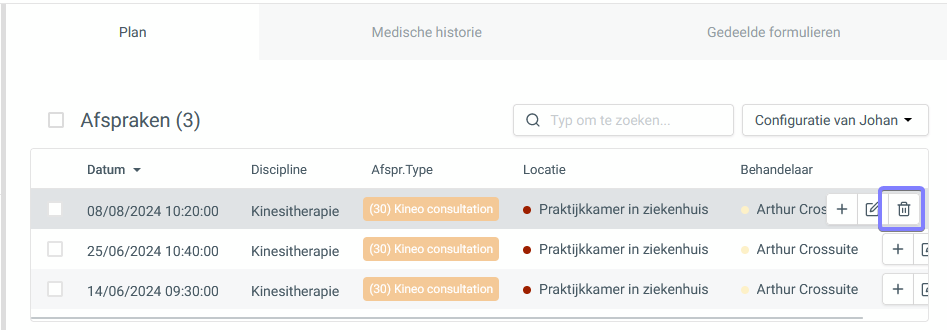
Een popup vraagt of je deze afspraak zeker wilt [Verwijderen] , indien niet klik je op [annuleren].
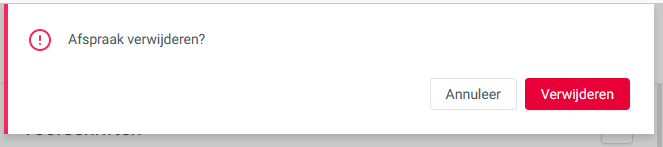
Een afspraak herstellen vanuit de lijst in het EKD
Geef de verwijderde afspraken weer door rechtsboven op het trechtertje te klikken.
Een popup vraagt of je deze afspraak zeker wilt [Verwijderen] , indien niet klik je op [annuleren].
Een afspraak herstellen vanuit de lijst in het EKD
Geef de verwijderde afspraken weer door rechtsboven op het trechtertje te klikken.Hierna vink je [Toon verwijderde items] aan om de verwijderde afspraken te tonen
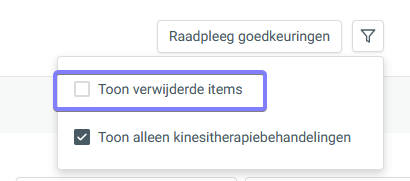
Alle verwijderde afspraken zijn nu zichtbaar met een streep door de tekst.
Klik op het icoon  om de verwijdering ongedaan te maken.
om de verwijdering ongedaan te maken.
Je afspraak verschijnt nu weer in de lijst met afspraken en is opnieuw te wijzigen of te registreren.
Related Articles
Afspraak wijzigen vanuit de lijst in het EKD
Afspraak wijzigen vanuit de lijst in het EKD Vind de lijst van opkomende afspraken met behulp van dit artikel Klik op het podloodje in het afsprakenmenu om een afspraak te wijzigen. Wijzig de afspraak naar wens met de lijst van instellingen. Na het ...Afspraak registreren uit de lijst in het EKD
Afspraak registreren uit de lijst in het EKD Een afspraak kan enkel geregistreerd worden als er een geldig voorschrift en actieve periode bestaan. Afspraak registreren Om een afspraak uit de afsprakenlijst aan de rechterkant te registreren, klik je ...Afspraak wijzigen / verwijderen
Afspraak wijzigen Om een afspraak te wijzigen klik je op de afspraak en vervolgens bovenaan de afsprakenballon op de [Wijzigen] knop. Vervolgens wijzig je de gewenste gegevens zoals afspraaktype/locatie/gelinkte patiënt... Hierna klik je onderaan op ...Behandeloverzicht in het EKD
Het behandeloverzicht van een patiënt raadpleeg je vanuit het patiëntendossier > EKD. De gegevens die je in het behandeloverzicht ziet zijn aanpasbaar naar eigen voorkeur. De weergave pas je aan via de tabelweergaven. Selecteer uit de drop down lijst ...Behandeling via het EKD aanmaken
Ga naar het patiëntdossier > EKD. Klik op [+] om een behandeling aan te maken. Vul de details van de behandeling in: datum, tijd, locatie, kamer, behandelaar en afspraak type. Is de correcte episode/periode/voorschrift combinatie reeds geselecteerd, ...